Cara menggunakan banyak akun Facebook di Android
Pelajari Cara Menggunakan Beberapa Akun Facebook di Android Seperti yang kita semua tahu, menggunakan beberapa akun Facebook di Android bukanlah tugas yang mudah karena Anda harus keluar dari satu akun lalu masuk ke akun lainnya. Namun, kami membutuhkan cara yang lebih mudah untuk menggunakan beberapa akun Facebook di Android. Jadi, kami telah memberi Anda dua metode mudah yang akan membantu Anda menjalankan banyak akun Facebook di ponsel pintar Android Anda.
Lebih dari miliaran orang menggunakan Facebook, ini adalah salah satu jejaring sosial terbesar di Internet dan sangat populer di seluruh dunia. Di perangkat Android, di mana Anda hanya dapat mengoperasikan satu akun menggunakan aplikasi Facebook resmi Untuk menggunakan akun lain, Anda harus keluar dari semua lalu mengisi detail login agar akun lain dapat menggunakannya.
Namun, ini membutuhkan waktu lama dan untuk mengatasinya, kami di sini dengan cara menggunakan Beberapa akun Facebook di Android . Ya, Anda juga dapat beralih antar akun Facebook di perangkat Android Anda seperti akun Google Anda.
Cara Menggunakan Banyak Akun Facebook di Android
لية Akses ke banyak akun di Facebook Ini adalah proses yang mudah dan dapat dikelola karena Anda harus menggunakan aplikasi yang memungkinkan Anda menggunakan banyak akun di perangkat Android Anda, cukup pilih salah satu yang ingin Anda atur dan selesai. Sekarang ikuti langkah-langkah di bawah ini untuk melanjutkan.
Langkah 1. Pertama-tama di perangkat Android Anda, unduh dan instal aplikasi Penyiar teman .
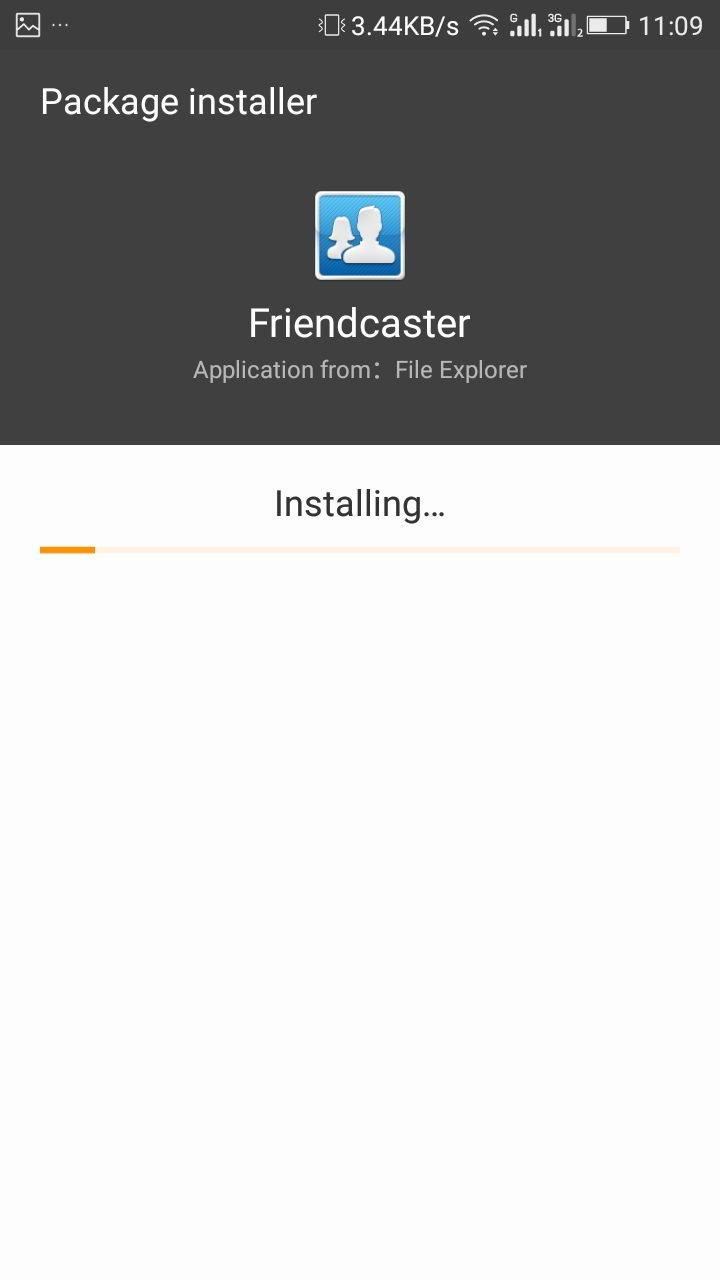
Langkah 2. Sekarang luncurkan aplikasi ini di perangkat Android Anda dan Anda akan melihat antarmuka seperti yang ditunjukkan di bawah ini.
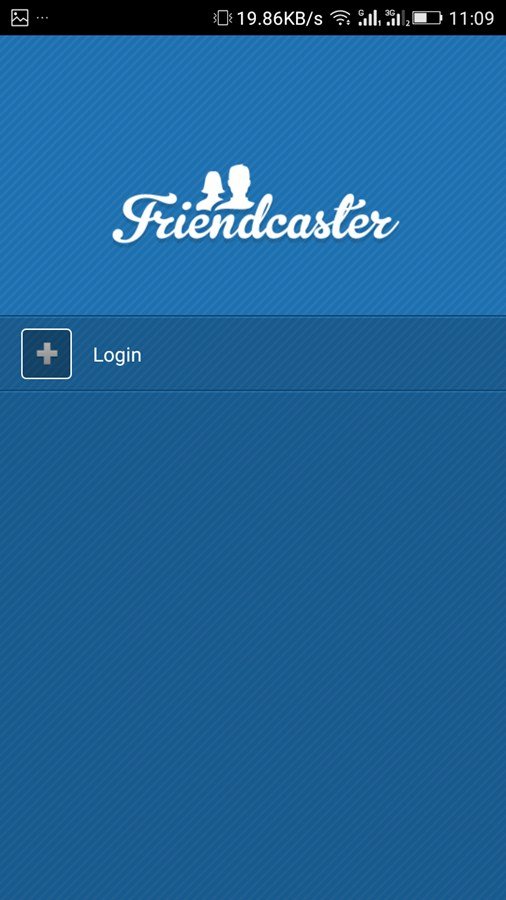
Langkah 3. Sekarang klik tombol masuk Dan masukkan detail pendaftaran Mengakses Anda sendiri dan klik OK di popup berikutnya.
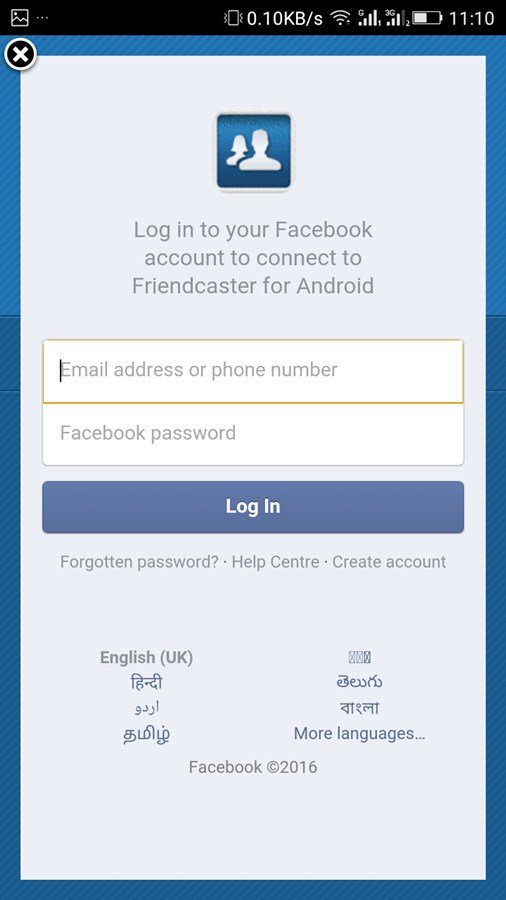
Langkah 4. Sekarang Anda akan masuk ke akun yang ada, sekarang klik tombol Pengaturan di bagian atas.
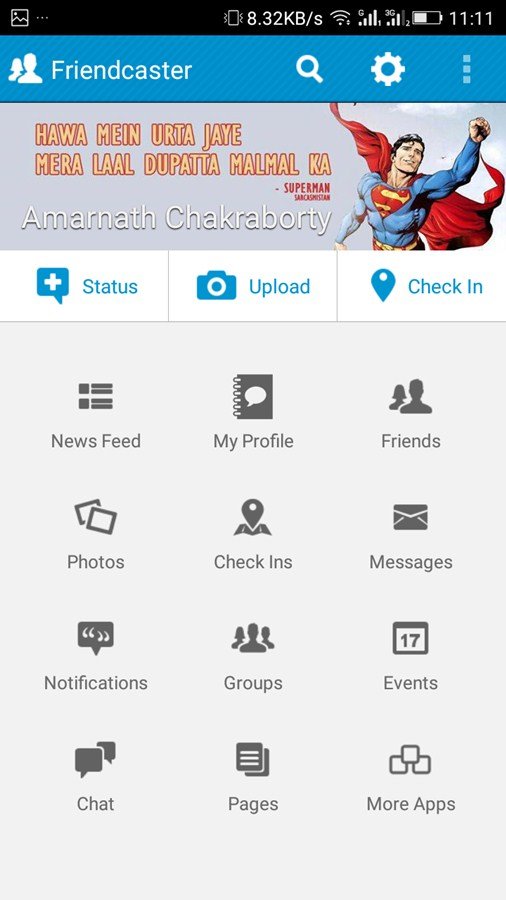
Langkah 5. Sekarang Anda harus memilih "akun" Dari menu pengaturan
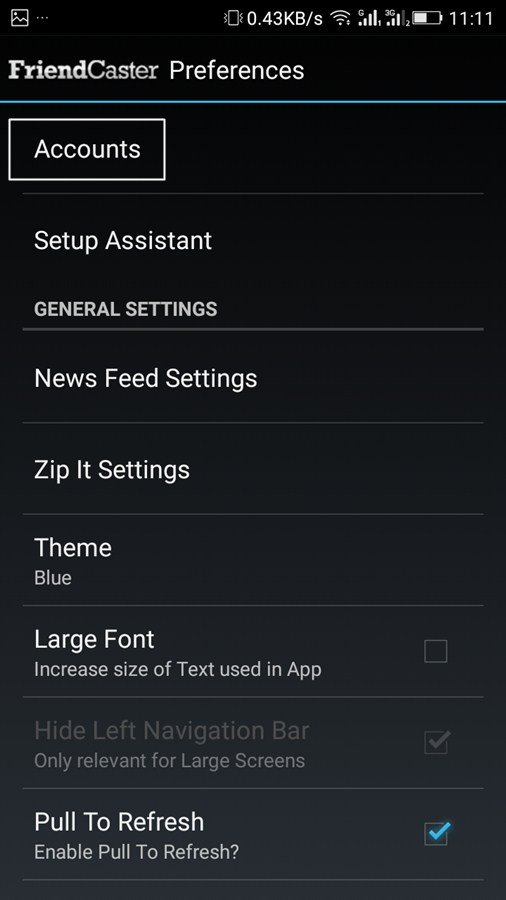
Langkah 6. Sekarang Anda akan melihat akun dasar sudah ada di sana, ketuk Tambahkan akun lain .
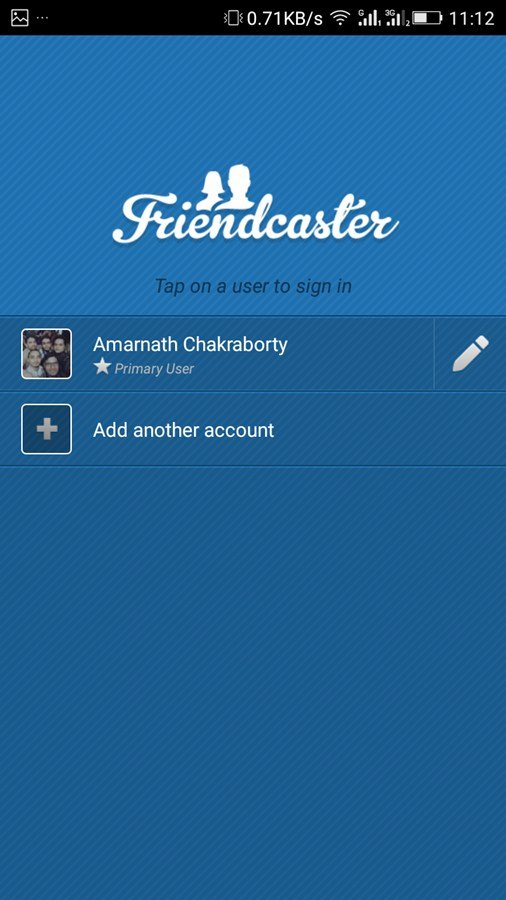
Langkah 7. Sekarang masukkan detail lengkap akun lain dan Anda akan mendapatkan akses masuk ke akun itu.
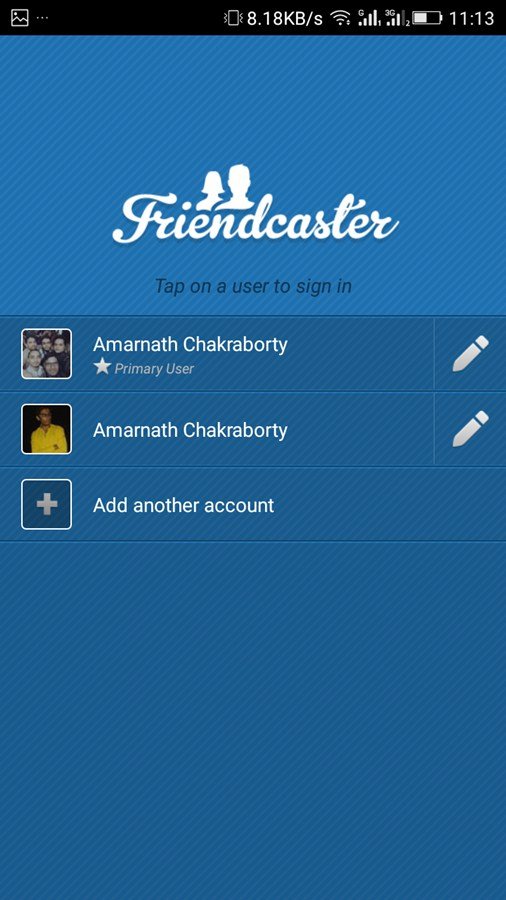
Sekarang Anda dapat beralih di antara kedua aplikasi ini dengan sangat mudah dan lancar dengan bantuan aplikasi ini.
menggunakan Facebook lite
menggunakan facebook lite Resminya, Anda akan menerima notifikasi langsung di perangkat Android Anda untuk kedua akun tersebut. Anda cukup menikmati aplikasi resmi Facebook dan Facebook lite untuk membuka dua akun sekaligus.

Anda hanya perlu menginstal facebook lite di smartphone Android Anda dan menautkan akun Anda yang lain ke akun tersebut untuk menggunakan dua akun Facebook secara bersamaan. Facebook lite dan aplikasi Facebook resmi dapat menerima kredensial login yang berbeda.
Menggunakan Ruang Paralel:
Sebagai salah satu alat terbaik di Android, Parallel Space membantu lebih dari 50 juta pengguna masuk ke beberapa akun sekaligus di satu perangkat. Ini juga melindungi privasi pengguna dengan membuat aplikasi tidak terlihat di perangkat menggunakan fitur instalasi penyamaran.
Langkah 1. Pertama-tama, Anda perlu mengunduh dan menginstal aplikasi Parallel Space di perangkat Android Anda.
Langkah 2. Sekarang buka aplikasi dan Anda akan melihat layar seperti yang ditunjukkan di bawah ini. Cukup, pilih aplikasi Facebook dari daftar.
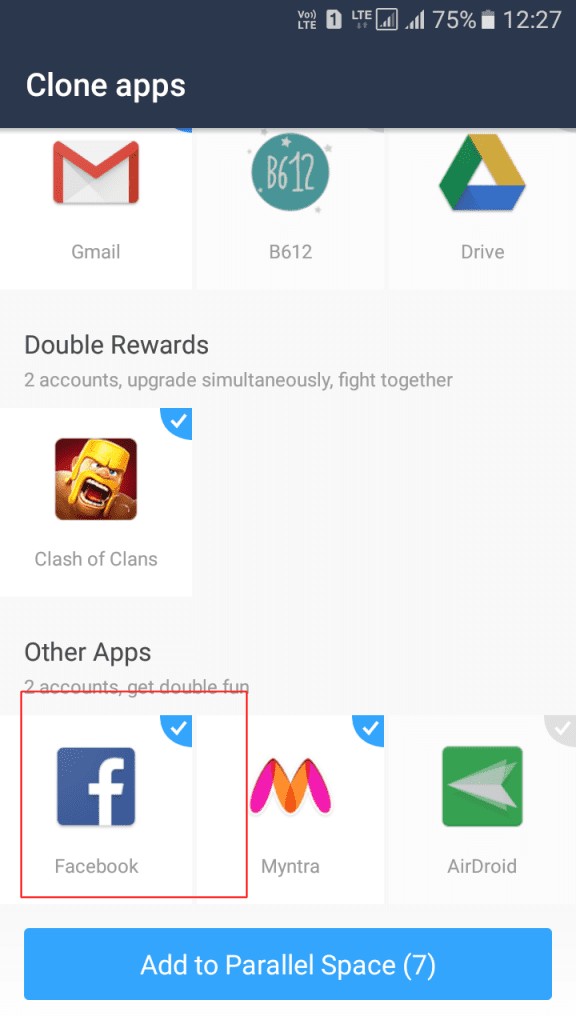
Langkah 3. Sekarang Anda akan melihat semua aplikasi yang ditambahkan di bagian Transkripsi Ruang Paralel. Di sini pilih aplikasi Facebook
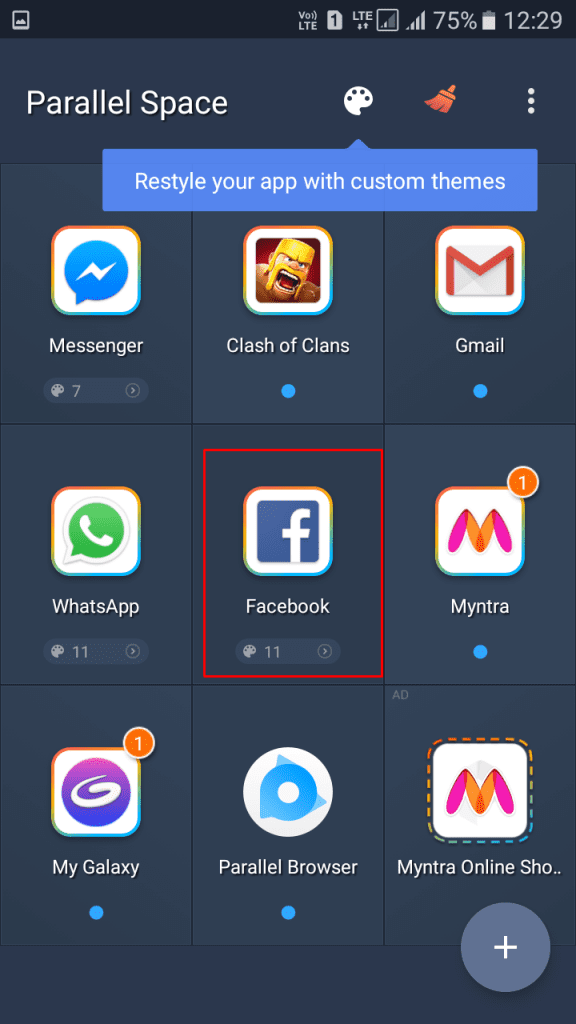
Langkah 4. Sekarang login ke akun Facebook Anda yang lain.
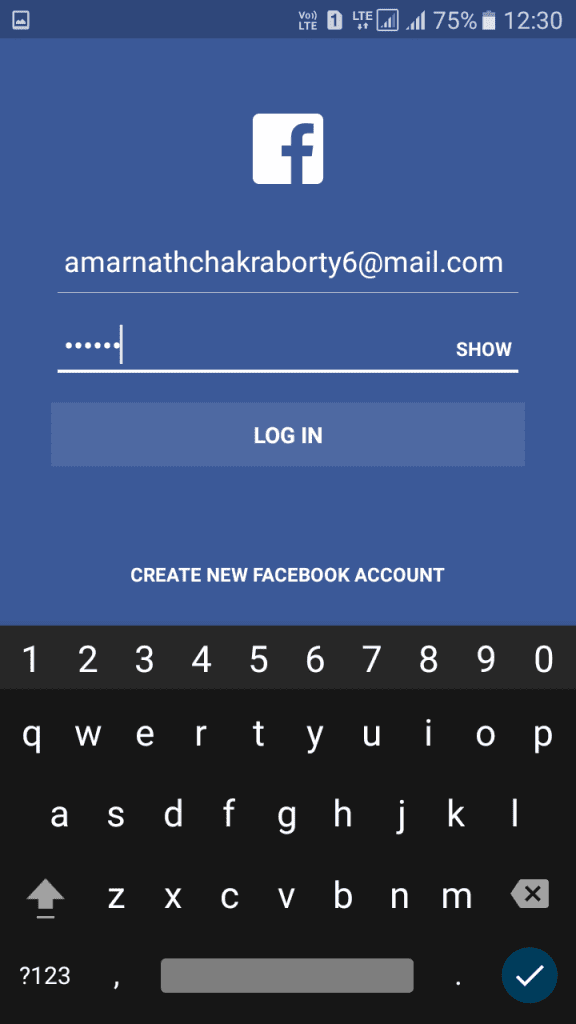
Itu saja sekarang Anda akan menjalankan dua akun dari aplikasi Facebook yang sama. Ini adalah cara termudah untuk menggunakan beberapa akun Facebook di Android.
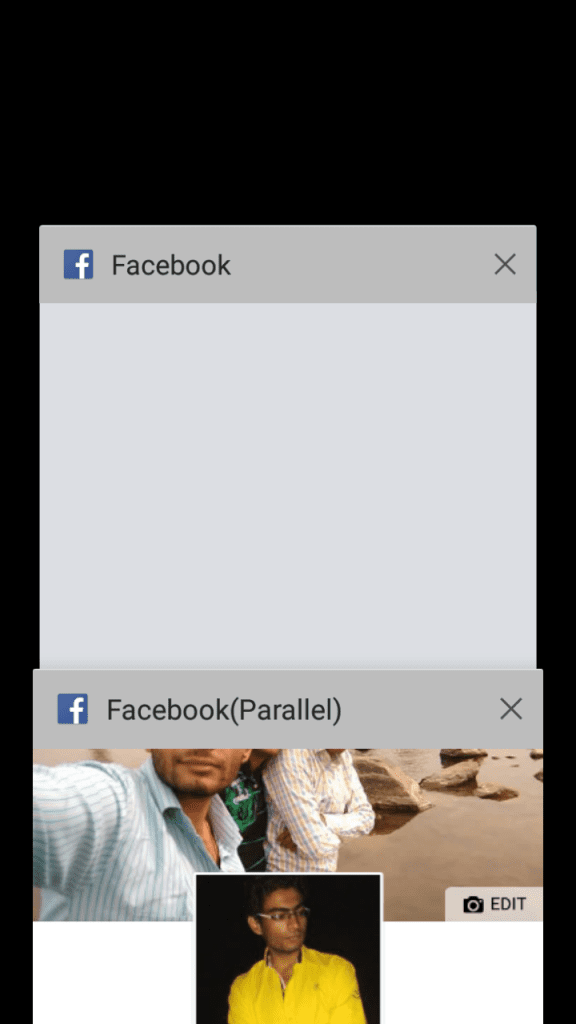
Aplikasi alternatif
Aplikasi Serupa #1
Ini adalah salah satu aplikasi Android terbaik yang dapat Anda gunakan untuk mengkloning aplikasi Android, Aplikasi klon bekerja secara paralel dan bekerja secara independen dari aplikasi aslinya. Mereka tidak akan menerima pembaruan otomatis sehingga Anda dapat menyimpan versi stabil dan menjalankannya bersama aplikasi asli.
Kloning aplikasi dapat berguna untuk menggunakan banyak login secara bersamaan di aplikasi seperti Facebook, Instagram atau Twitter, tetapi kesenangan sebenarnya dimulai dengan bermain-main dengan aplikasi. App Cloner menawarkan banyak opsi mod untuk memodifikasi salinan aplikasi baru.
#2 2 Balik - Banyak Akun
Nah, jika Anda mencari aplikasi Android terbaik untuk pesan instan atau akun sosial terpisah, maka 2Face - Multi Accounts adalah yang terbaik untuk Anda. Aplikasi ini dirancang bagi pengguna untuk mendapatkan akses simultan instan ke dua akun di platform sosial, game, dan perpesanan di satu perangkat.
Dengan aplikasi Android yang hebat ini, Anda dapat menambahkan sub-akun hanya dengan satu klik, beralih antar akun secara instan di aplikasi atau melalui bilah notifikasi, notifikasi simultan dari semua akun, dan banyak lagi.
Di atas adalah semua tentang Cara Menggunakan Banyak Akun Facebook di Android . Anda dapat dengan mudah menelusuri beberapa akun Facebook tanpa keluar dari satu akun dan kemudian masuk ke akun lain. Cukup klik pada akun yang ingin Anda gunakan dan selesai. Semoga Anda menyukai postingan ini, dan jangan lupa untuk membagikannya kepada orang lain juga. Tinggalkan komentar di bawah jika Anda memiliki pertanyaan terkait.









